Come ripristinare la Touch Bar del MacBook quando si blocca

È raro, ma una volta ogni tanto la Touch Bar del MacBook può rimanere bloccata, mostrando solo un set di pulsanti e non rispondendo toccare. Per me stava visualizzando il messaggio "Unlock With TouchID" molto tempo dopo aver effettuato l'accesso, ma è possibile che ciò avvenga durante l'esecuzione di qualsiasi applicazione.
La soluzione rapida è forzare l'uscita dell'applicazione bloccata sulla Touch Bar, ma se ciò non risolve il problema, puoi forzare la Touch Bar a "riavviare". Ciò dovrebbe risolvere il problema in quasi tutti i casi.
CORRELATO: Come risolvere il Mac con Activity Monitor
Per prima cosa, apri Activity Monitor: lo troverai in / Applicazioni / Utility, o aprendo Spotlight e digitando "Activity Monitor". Una volta aperto il programma, digita la parola "touch" nella barra di ricerca in alto a destra .
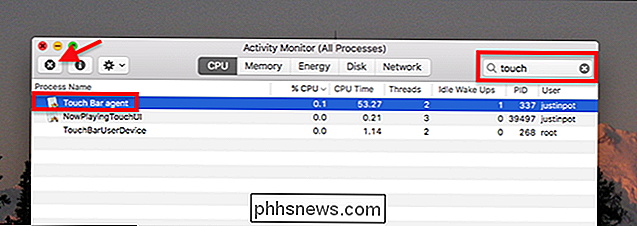
Troverai un processo chiamato "Agente Touch Bar". Fai clic su questo, quindi fai clic sul pulsante "X" nell'angolo in alto a sinistra per forzare la chiusura del processo. La Touch Bar si svuoterà per un secondo, quindi si riavvierà, si spera che risolva l'hangup che ne ha causato il blocco.

Devo consentire alle app di inviare "Statistiche di utilizzo" e "Rapporti di errore"?
Molti programmi vogliono inviare statistiche di utilizzo, registri degli errori, rapporti sugli arresti anomali e altri tipi di diagnostica ai loro server. Alcune persone disabilitano queste opzioni, ma dovresti? Perché esattamente "Statistiche di utilizzo" e "Rapporti di errore"? In generale, le applicazioni vogliono caricare due tipi di dati di utilizzo: statistiche generali sull'utilizzo e informazioni sugli errori, come i rapporti sugli arresti anomali.

Sicurezza informatica di base: come proteggersi da virus, hacker e ladri
Le persone spesso considerano la sicurezza dei computer come qualcosa di tecnico e complicato. E quando entri nel nocciolo della questione, può esserlo, ma la cosa più importante è in realtà molto semplice. Ecco le cose fondamentali e importanti che dovresti fare per renderti più sicuro online. Abilita Aggiornamenti automatici Tutti i software che usiamo ogni giorno sono probabilmente pieni di problemi di sicurezza.



